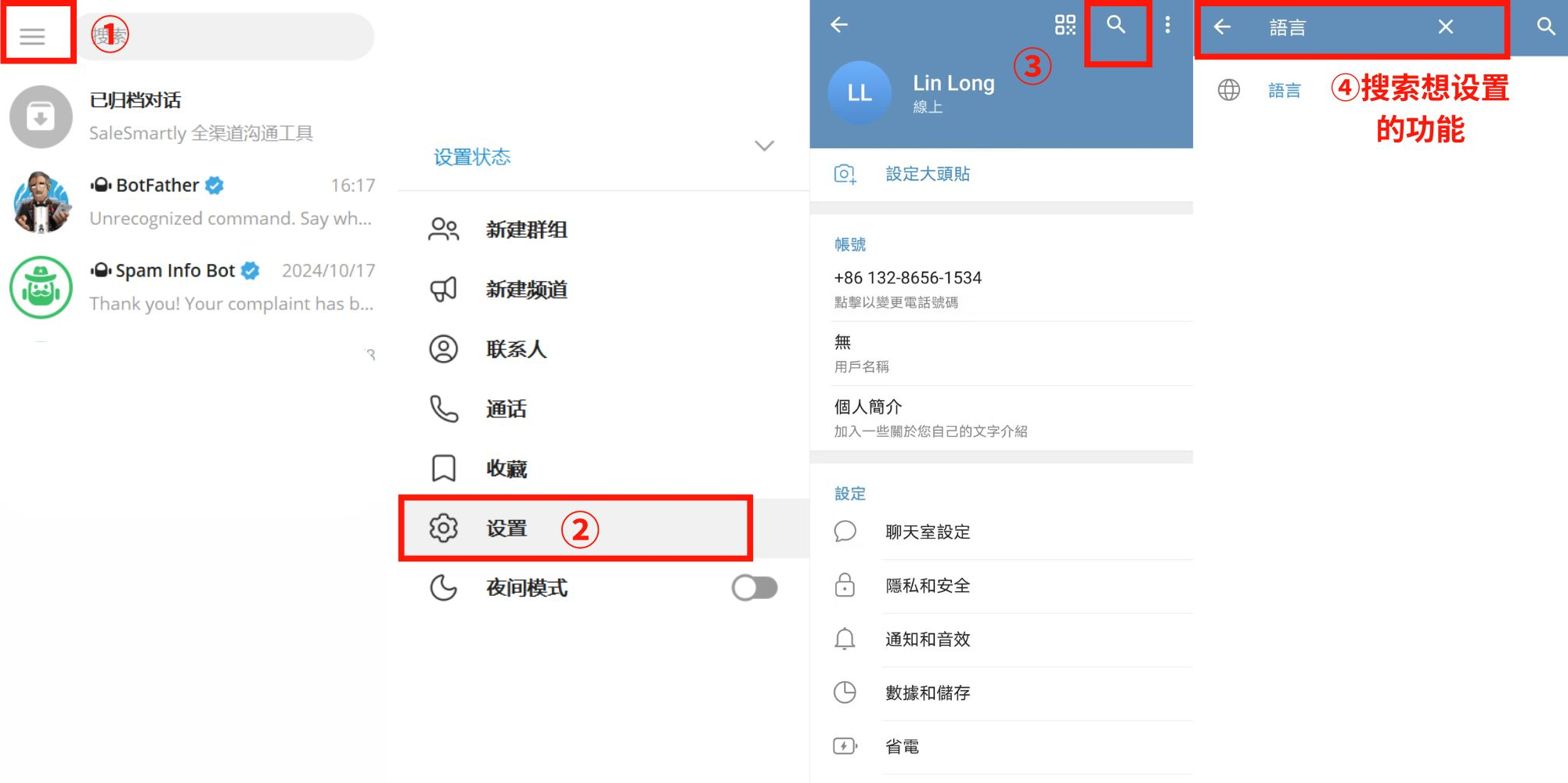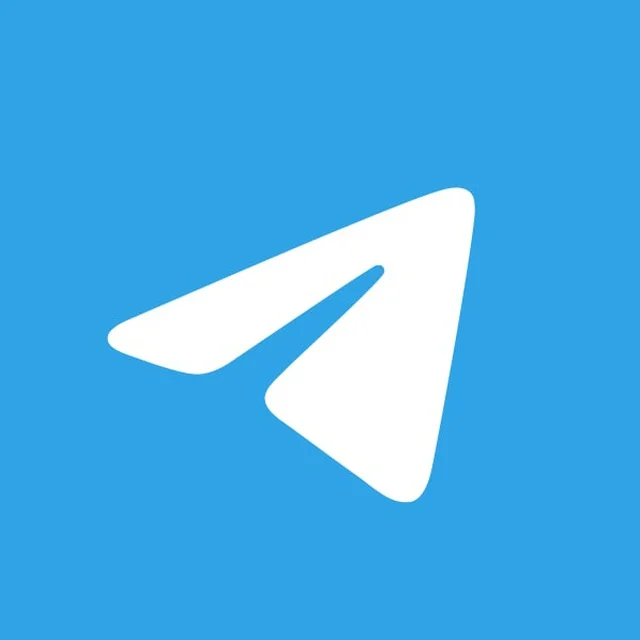telegram
2025-07-19
Telegram繁體中文包下載與漢化全攻略|電腦/手機端一鍵切換中文介面
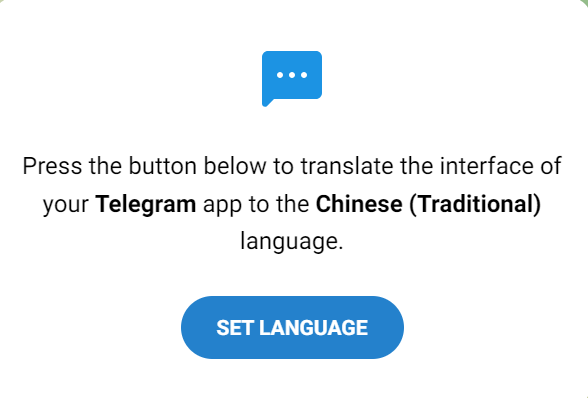
Telegram中文版設定(電腦端)
1.登入Telegram電腦端
2.選擇中文語言包
根據您的需要,點擊以下連結可以選擇對應的中文語言版本:- 簡體中文(適用於大陸用戶): https://t.me/setlanguage/zhcncc
- 繁體中文(適用於香港地區): https://t.me/setlanguage/zh-hant-raw
- 繁體中文(適用於台灣地區): https://t.me/setlanguage/zh-hant-beta
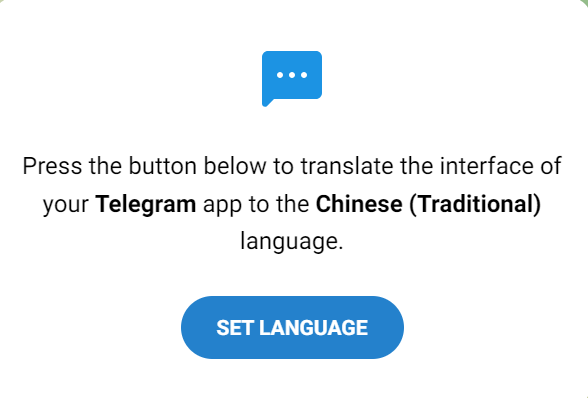
3.確認語言包應用
點擊連結後,瀏覽器會提示您是否開啟Telegram Desktop客戶端。請點選“開啟Telegram Desktop ”,隨後您的電腦將自動切換至Telegram軟體。4.應用中文語言包
在Telegram軟體內,將會彈出一個窗口,顯示您選取文語言包的詳細信息,包括翻譯的完成度。請檢查資訊無誤後,點選「Apply Language」 (應用語言包)按鈕。
5.完成語言切換
應用語言包後,Telegram用戶端會立即切換至中文介面。您可以透過介面上的文字顯示確認是否已成功切換至中文版。Telegram中文版設定(手機端)
1.登入Telegram
在手機上開啟Telegram應用程式並登入帳戶。2.選擇並應用中文語言包
可以透過以下兩種方式之一來選擇並套用中文語言包: 在Telegram內操作:將以下適合需求的中文語言包連結複製並貼上到Telegram的「Saved Messages」 (已儲存的資訊)中,然後點擊該連結:- 簡體中文(適用於大陸用戶): https://t.me/setlanguage/zhcncc
- 繁體中文(適用於香港地區): https://t.me/setlanguage/zh-hant-raw
- 繁體中文(適用於台灣地區): https://t.me/setlanguage/zh-hant-beta
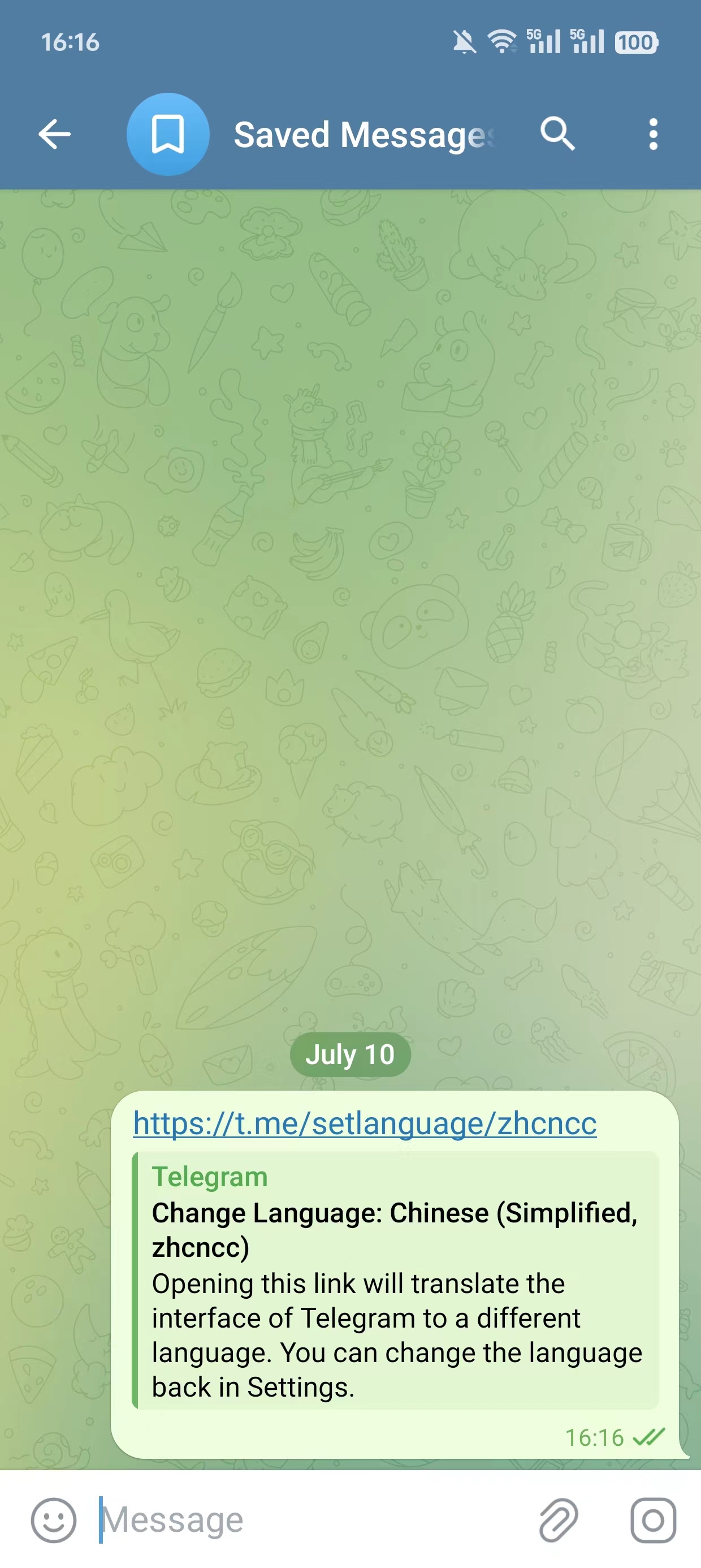 在瀏覽器中操作:將上述連結之一複製到手機的瀏覽器網址列中訪問,然後點擊頁面上的“SET LANGUAGE”按鈕。
在瀏覽器中操作:將上述連結之一複製到手機的瀏覽器網址列中訪問,然後點擊頁面上的“SET LANGUAGE”按鈕。
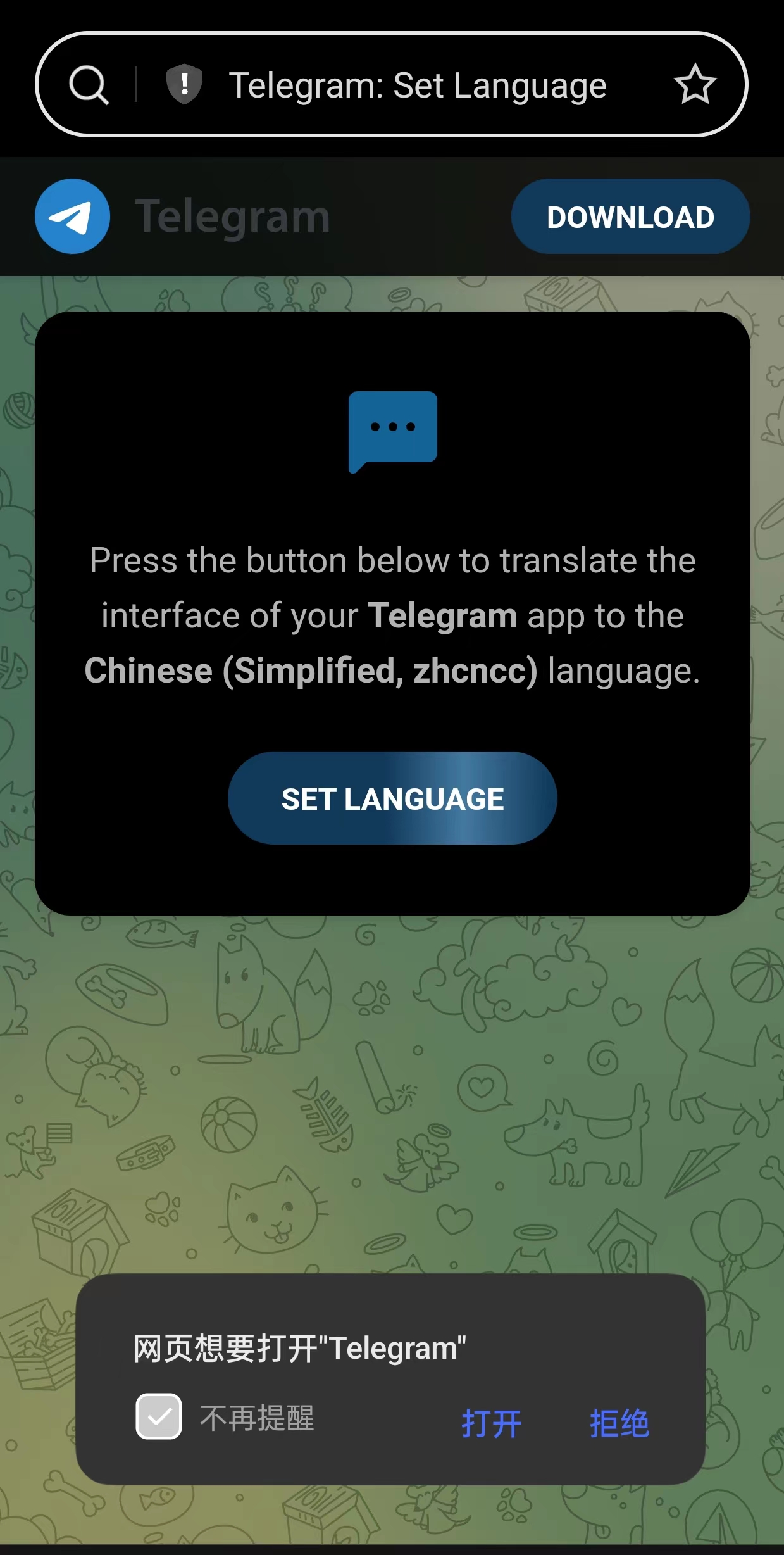
3.確認語言包應用
點擊連結後,在Telegram APP內會出現一個彈跳窗展示了該中文語言包的翻譯進度和相關資訊。請在確認無誤後,選擇“Change”(更改)”以套用新的語言設定。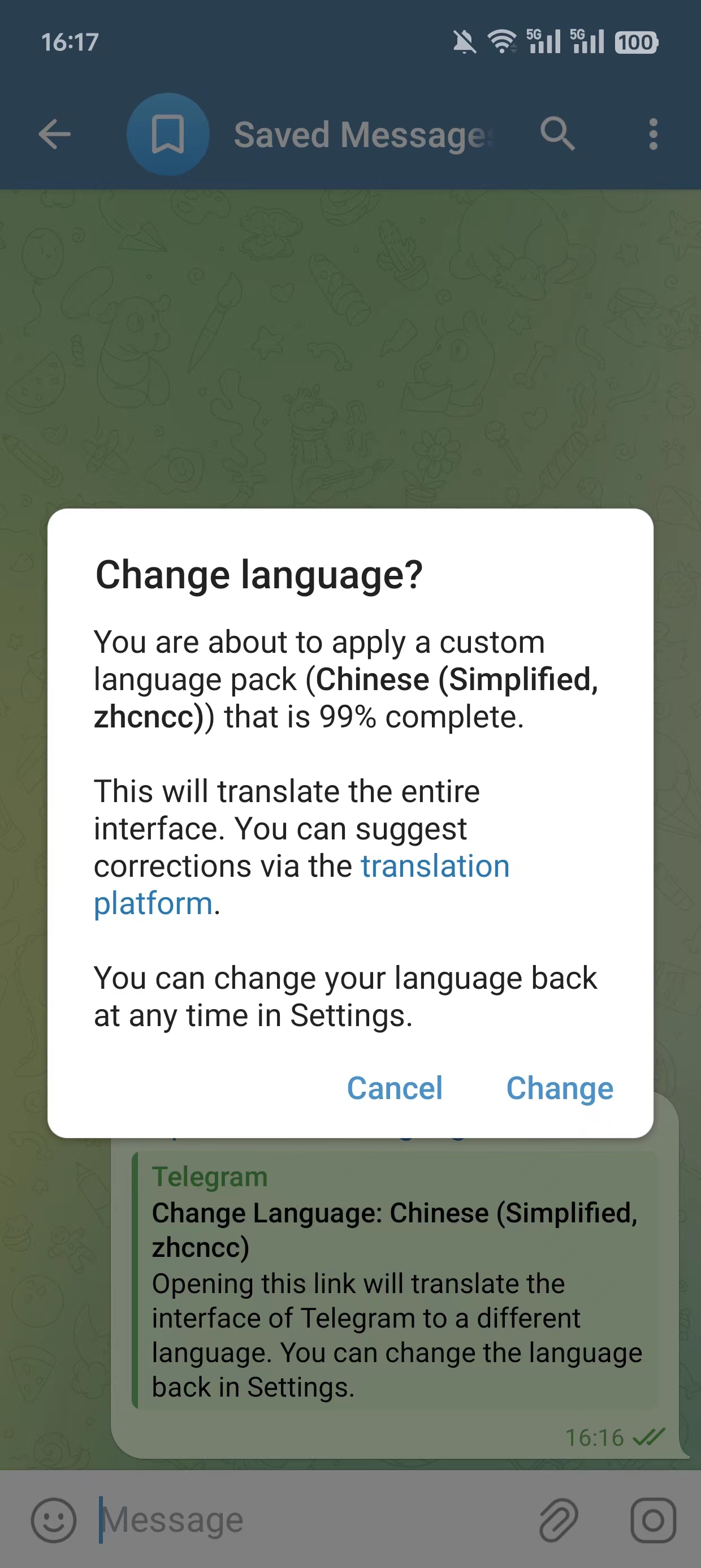
Telegram漢化後使用技巧
1.切換簡體中文和繁體中文
對於中國大陸和中國港澳台用戶來說,可能需要經常切換簡體中文和繁體中文。 點選左上角的【三橫線】 — 【設定】 – 【語言】 — 找出簡體中文和繁體中文並選擇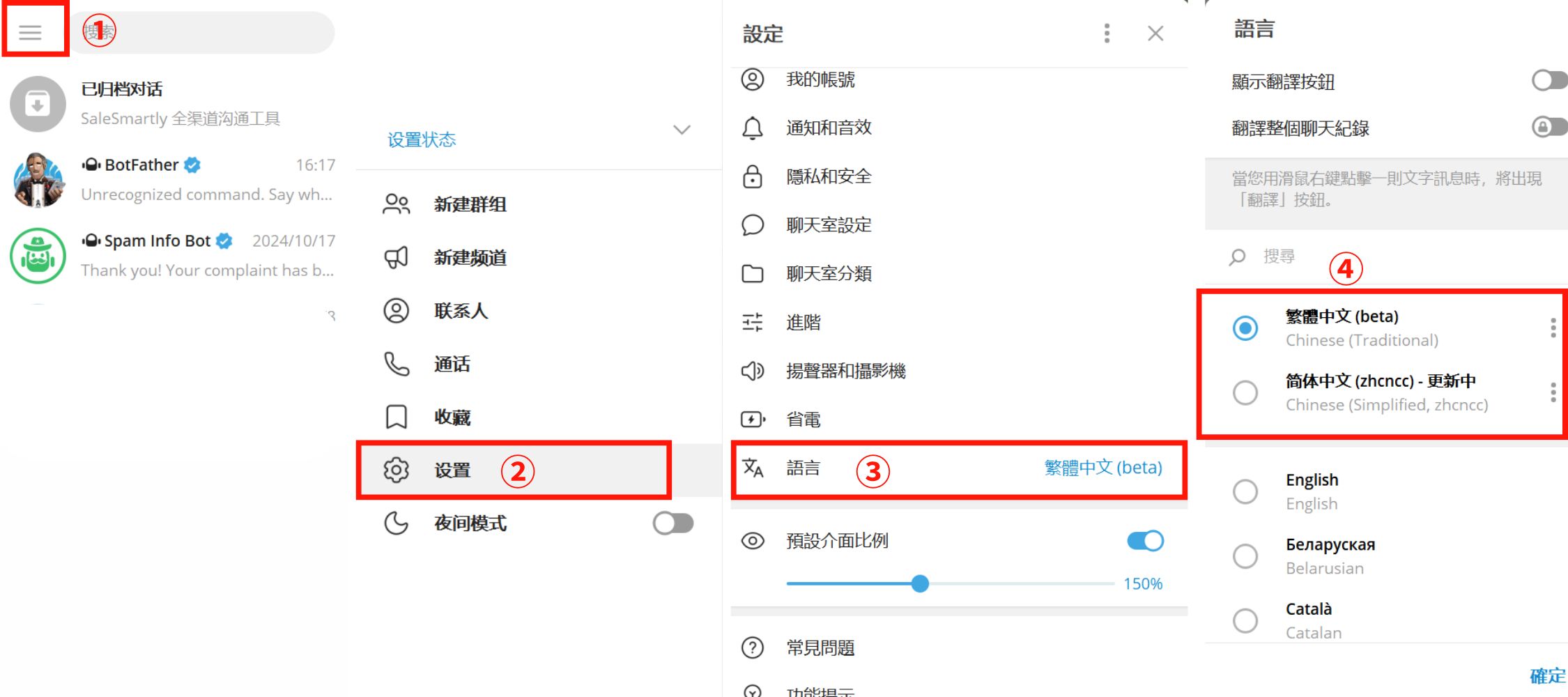
2.及時更新中文語言包版本
由於Telegram會定期更新,可能會影響語言包的相容性,所以使用者要定期檢查中文安裝包的兼容性。可以收藏上面的簡中和繁中的網站,下載最新版本的中文安裝包。3.充分利用中文社區資源
Telegram上有一些高品質的中文群組和頻道,使用者可以檢索「中文技術支援」找到一些資源,並查看是否有符合自己需求的資訊。 (注意:Telegram上很多騙子,不要輕易點擊連結或下載內容)4.透過搜尋功能快速找到設定選項
如果不確定某個功能的位置,可以充分利用Telegram內建的搜尋功能,輕鬆找到相關的設定頁面。 點選左上角【三橫線】 — 【設定】 — 右上角【搜尋】 — 輸入想設定的功能